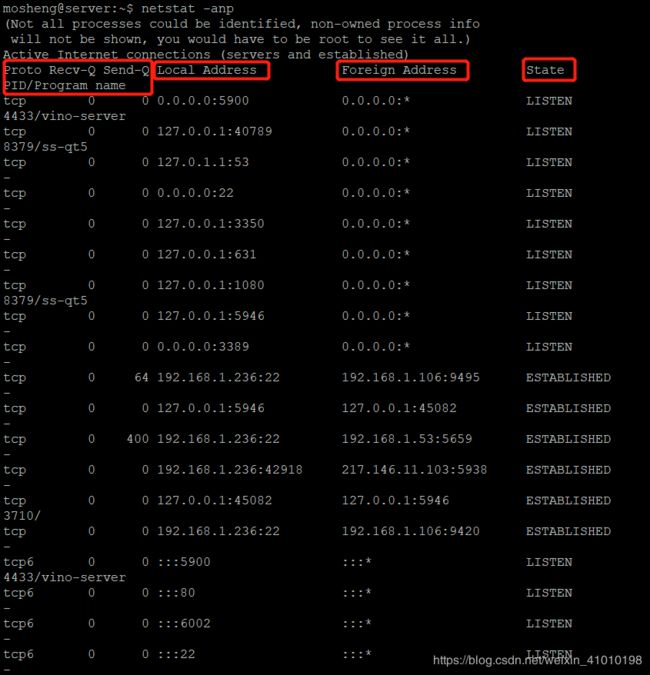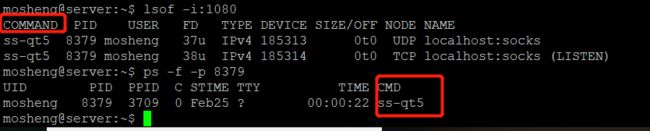解决git下载出现:Failed to connect to 127.0.0.1 port 1080: Connection refused拒绝连接错误
解决git下载出现:Failed to connect to 127.0.0.1 port 1080: Connection refused拒绝连接错误
文章目录:
- 一、git拒绝连接原因分析
- 二、错误解决方式
- 1、查看Linux当前有没有使用代理
- 2、查看端口有没有被占用
- 2、取消代理设置
- linux解决端口号被占用(扩展内容)
不知道是不是导致的错误,昨天同事说服务器出现了这个错误,然后说服务器坏啦什么哒,因为是我重启啦,所以就感觉好像在一顿帅锅,哎!!! 然后我上去搞了一下一会搞定啦!无能者只剩下了愤怒!!!
一、git拒绝连接原因分析
使用git从远程仓库下载代码出现上述的错误是因为使用了proxy代理,所以要解决该问题,核心操作就是要取消代理
二、错误解决方式
1、查看Linux当前有没有使用代理
- 方式一:通过git的配置文件查看有无使用代理(没有成功)
查询是否使用代理:git config --global http.proxy
注: 我在使用该方法并没有返回任何信息,也没有返回代理使用,当然啦,你可以尝试,毕竟好多人都是用这种方法查看的。还有,你可以试试
git config --global --unset https.proxy在http协议后面加s试一下
- 方式二:通过查询系统环境有没有使用代理(成功)
env|grep -I proxy
我是用这个命令查询出有在使用代理的,返回信息如下:
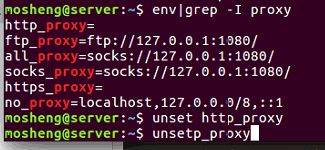
从上面可以看出,有很多协议占用了这个端口,有http、ftp、all、socks、https、no
2、查看端口有没有被占用
2、取消代理设置
- 方式一:通过git取消代理设置
$ git config --global --unset http.proxy
$ git config --global --unset https.proxy
(我尝试了该方法,并没有取消代理,代理依然存在,当然啦,你可以尝试一下)
2、方式二:
export http_proxy=""
export https_proxy=""
export HTTP_PROXY=""
export HTTPS_PROXY=""
(我尝试了该方法,并没有取消代理,代理依然存在,当然啦,你可以尝试一下)
- 方式二:通过系统命令取消代理
$ unset http_proxy
$ unset ftp_proxy
$ unset all_proxy
$ unset https_proxy
$ unset no_proxy
把上面出现的所有使用代理的协议,全部都取消掉,然后问题成功解决
到此为止问题已经完全解决,下面内容为扩展内容
Reference:
1、https://www.jianshu.com/p/d6730c16a4c9
2、http://www.voidcn.com/article/p-vzlydxyu-bsa.html
3、https://blog.csdn.net/xunan003/article/details/79233147
linux解决端口号被占用(扩展内容)
- 查看端口有没有被占用
lsof -i:1080
netstat -tln | grep 1080
netstat -anp
- 查看进程号对用的可执行程序
ps -f -p 进程号
- 终止进程号(被占用的端口)
kill -9 进程号
例如:
kill -9 8379
Netstat 命令用于显示各种网络相关信息,如网络连接,路由表,接口状态 (Interface Statistics),masquerade 连接,多播成员 (Multicast Memberships) 等等。
-a (all)显示所有选项,默认不显示LISTEN相关
-t (tcp)仅显示tcp相关选项
-u (udp)仅显示udp相关选项
-n 拒绝显示别名,能显示数字的全部转化成数字。
-l 仅列出有在 Listen (监听) 的服務状态
-p 显示建立相关链接的程序名
-r 显示路由信息,路由表
-e 显示扩展信息,例如uid等
-s 按各个协议进行统计
-c 每隔一个固定时间,执行该netstat命令。
提示:LISTEN和LISTENING的状态只有用-a或者-l才能看到
![]()
![]()
♠ ⊕ ♠ ⊕ ♠ ⊕ ♠ ⊕ ♠ ⊕ ♠ ⊕ ♠ ⊕ ♠ ⊕ ♠ ⊕ ♠ ⊕ ♠ ⊕ ♠ ⊕ ♠ ⊕ ♠ ⊕ ♠ ⊕ ♠ ⊕ ♠ ⊕ ♠ ⊕ ♠ ⊕ ♠ ⊕ ♠ ⊕ ♠ ⊕ ♠ ⊕ ♠ ⊕ ♠ ⊕ ♠ ⊕ ♠ ⊕ ♠ ⊕ ♠ ⊕ ♠ ⊕ ♠